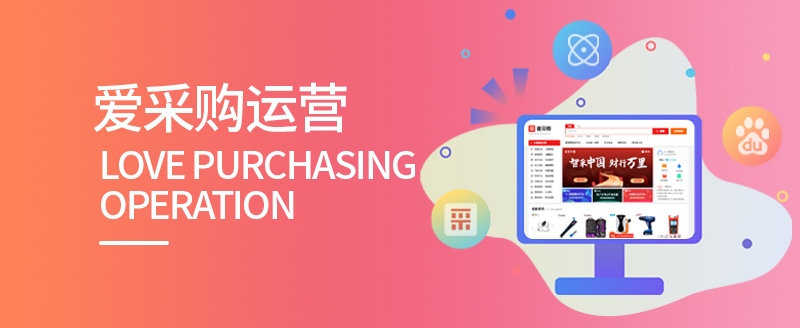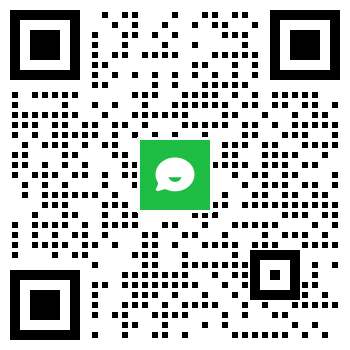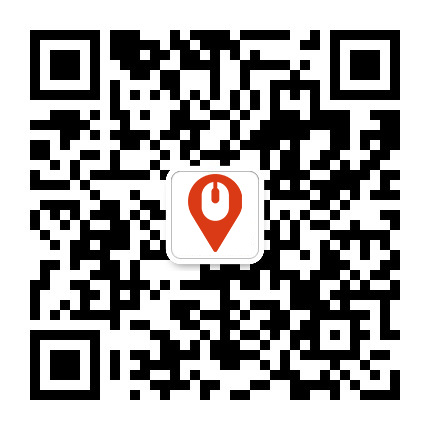栏目设置:
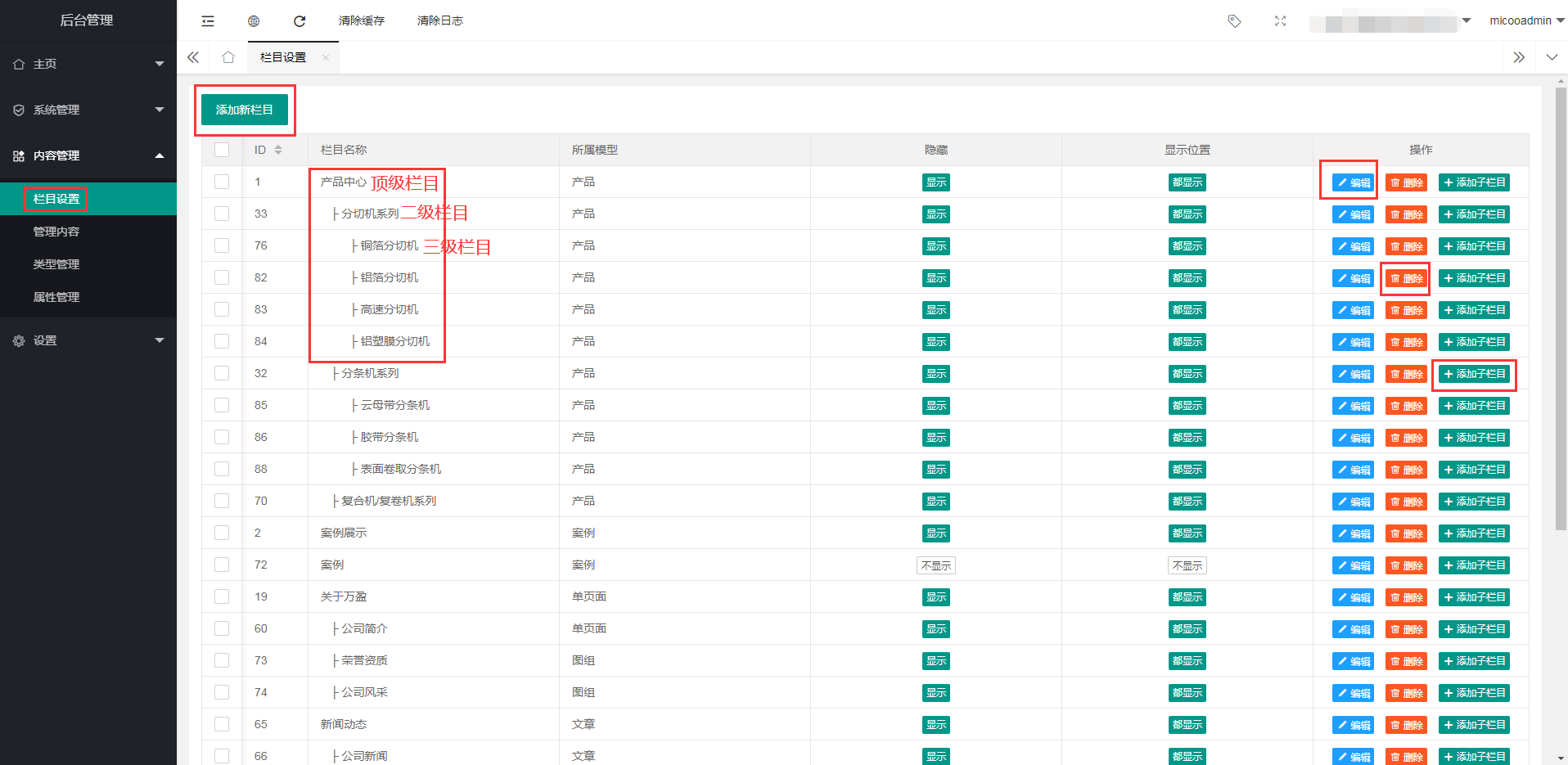
左上角新增栏目,右边编辑,删除,新增子栏目。
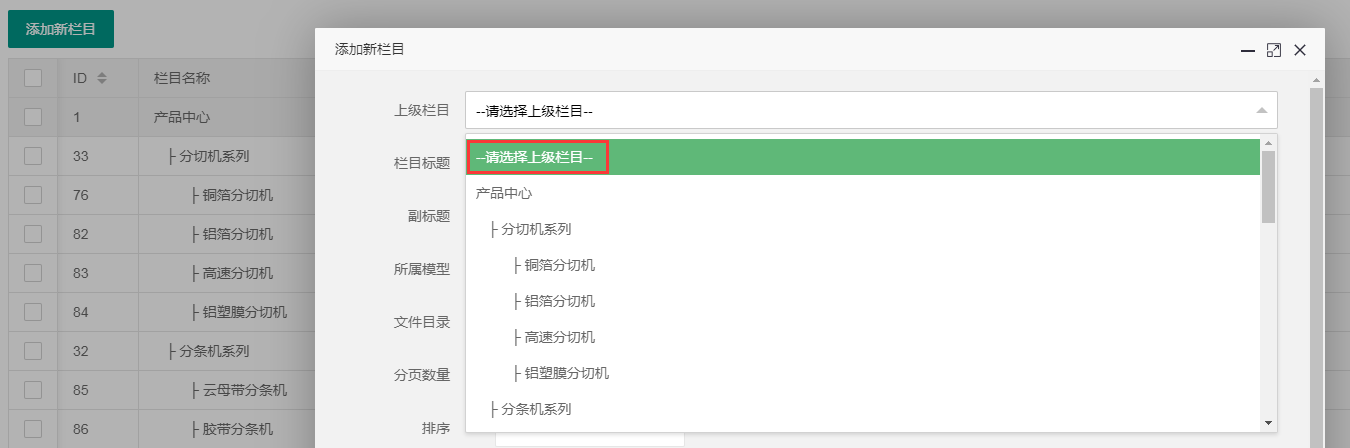
不选择上级栏目,则为顶级栏目
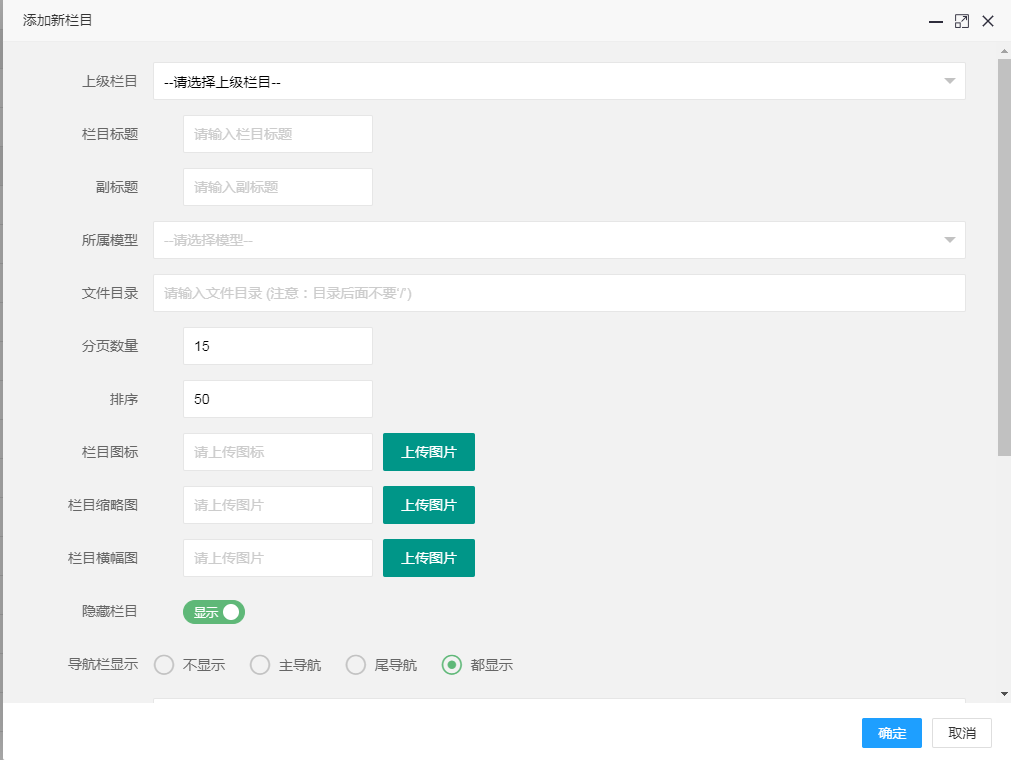
填栏目标题
所属模型:
1.产品选择产品模型
2.新闻,常见问题,资讯,文章类的选择文章模型
3.照片组照片展示选择图组模型
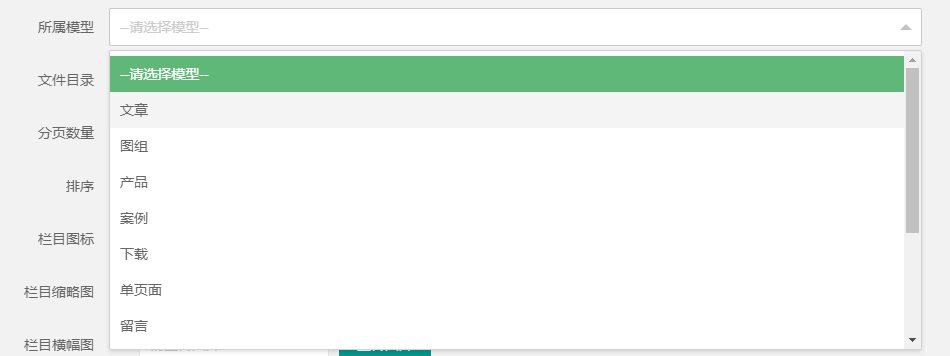
分页数量就是这些内容在列表页出现几个然后翻页
排序:数字越小排越前面,调整内容,栏目,顺序
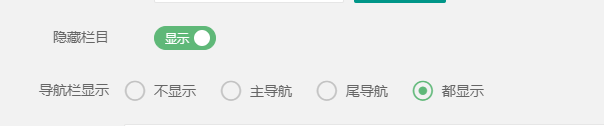
栏目可以隐藏,设置在导航栏不显示

设置栏目seo
管理内容
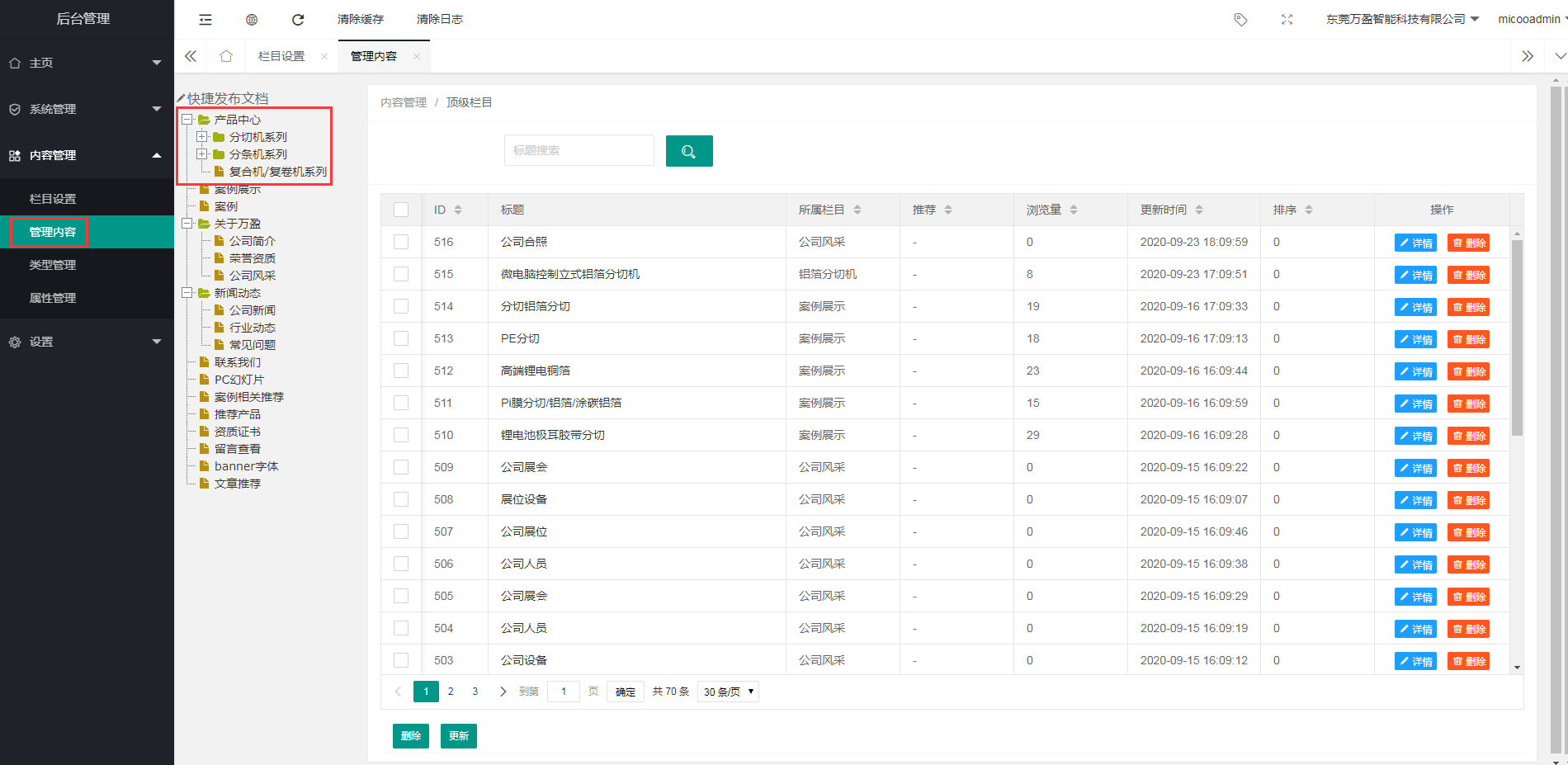
左边选择栏目,操作你想要的栏目的内容
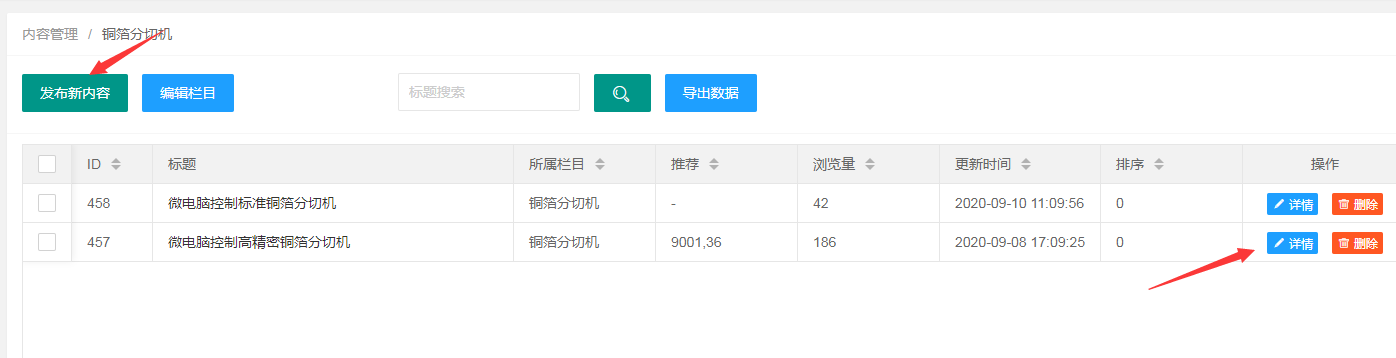
可以新增内容,右边点详情,进行修改内容
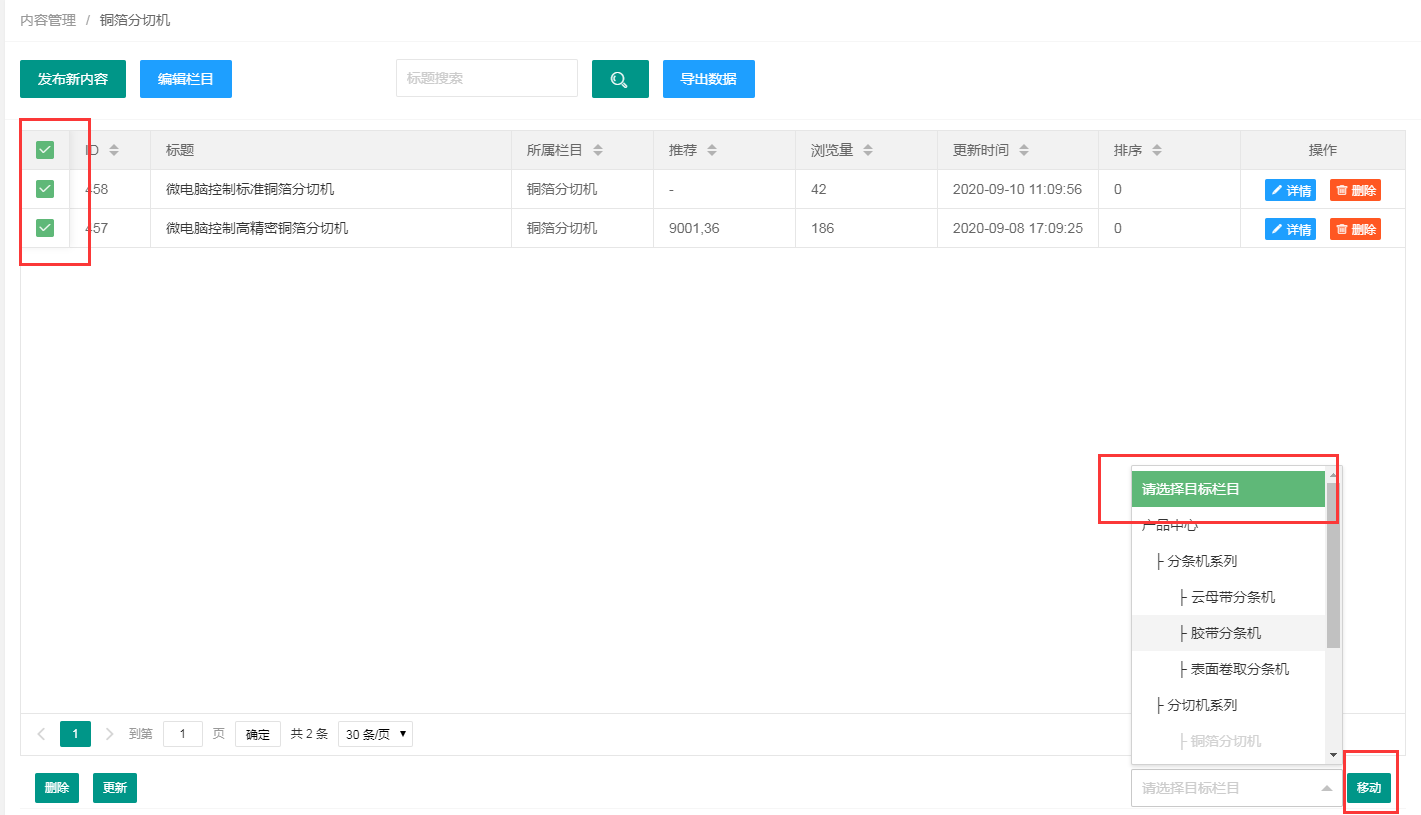
选择想移动的内容,右下角选择想移动到的栏目,点击移动
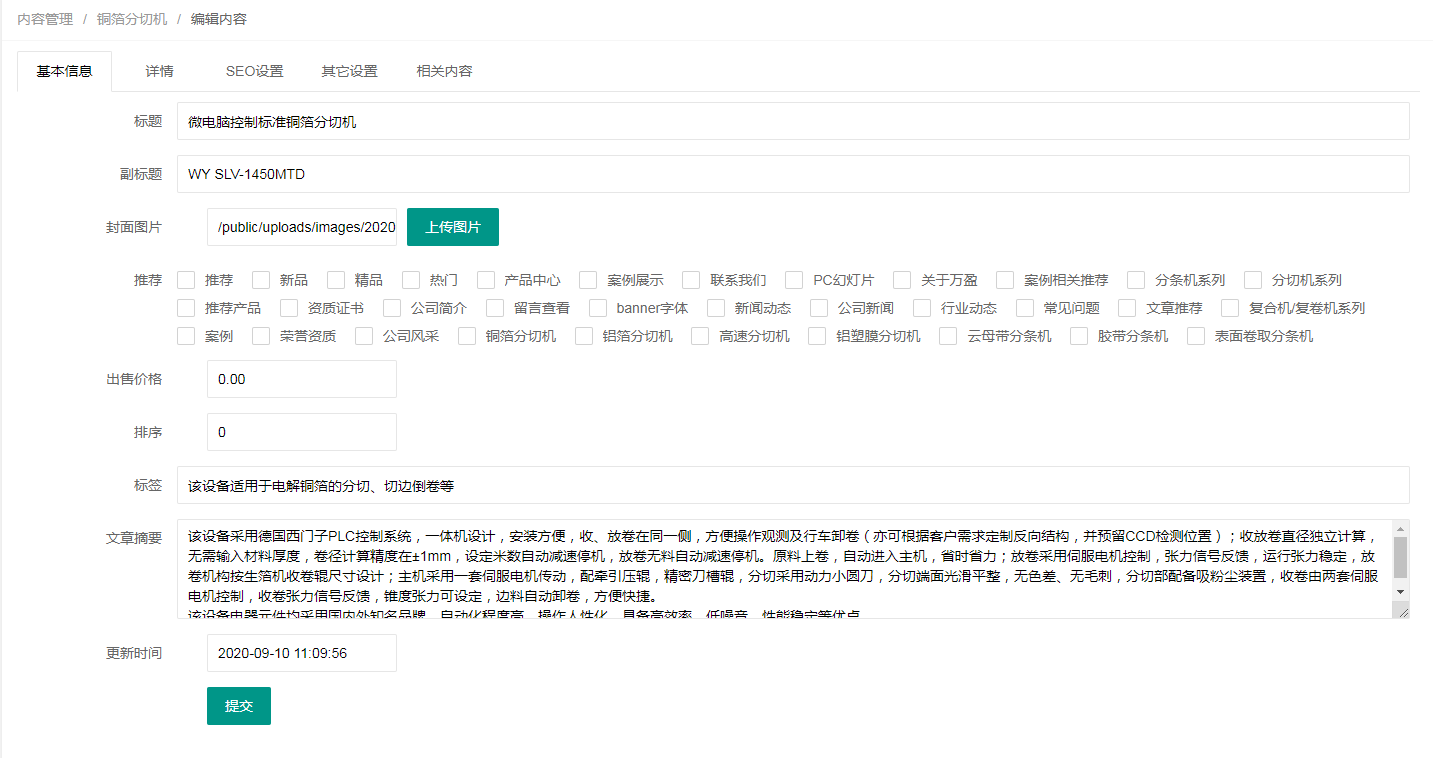
内容, 填写标题,上传封面图片,填写摘要
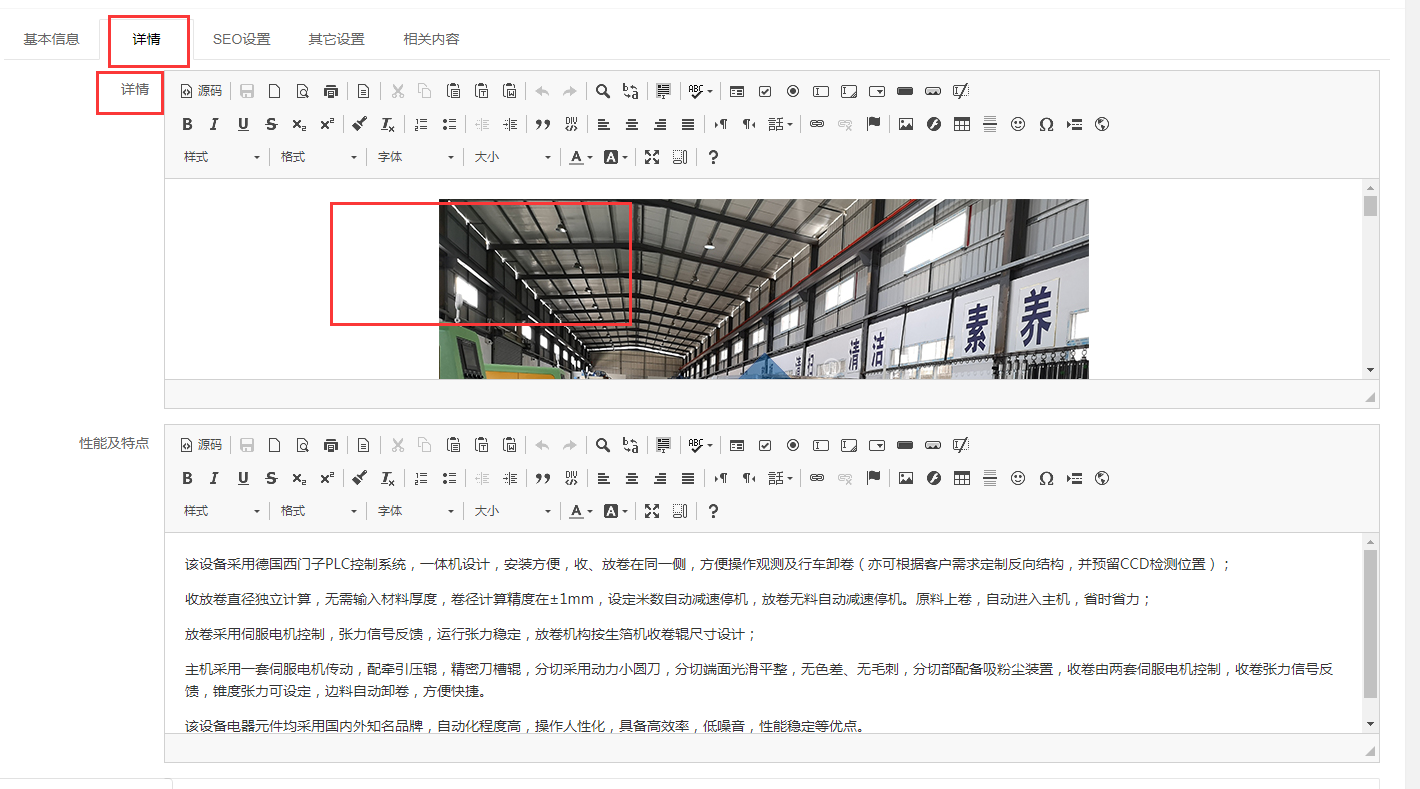
点详情,在详情框里写内页内容。
如何在详情上传图片
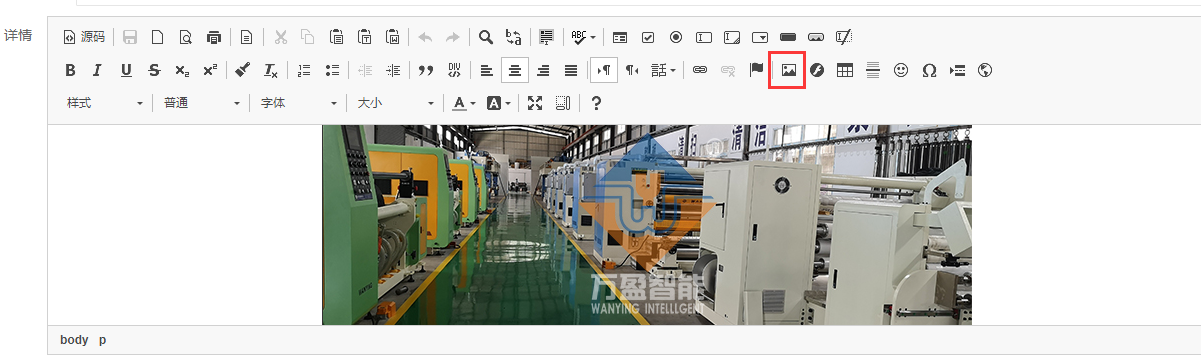
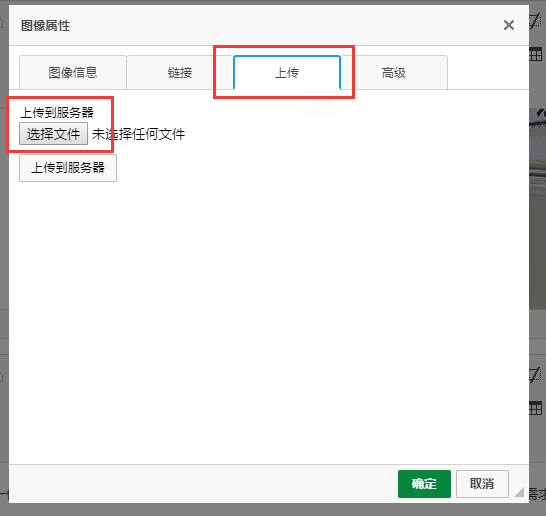
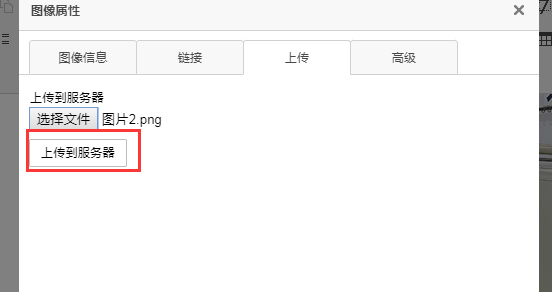
点图像,点击上传,选择好图片后,点击上传到服务器,然后点确定,就能在详情内容里传图片

最好把这宽度和高度删除,如果不删除,在手机端显示的图片会变形,尽量在ps里把图片做成想要的尺寸再上传,然后删掉宽高。
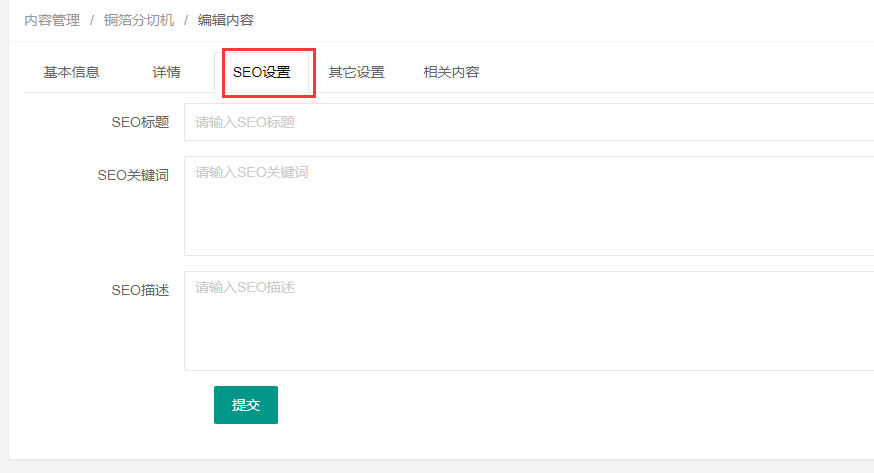
这里设置SEO
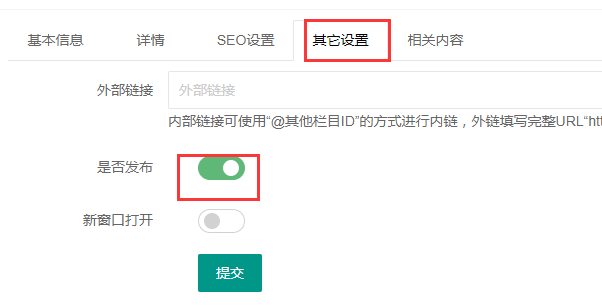
这里可以隐藏这一篇文章或者这一个产品
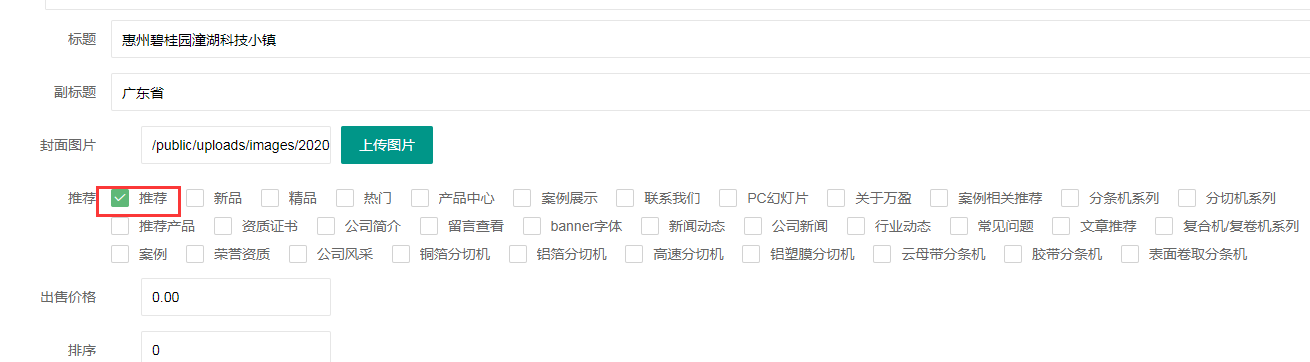
点击推荐能把这一条内容推荐到首页
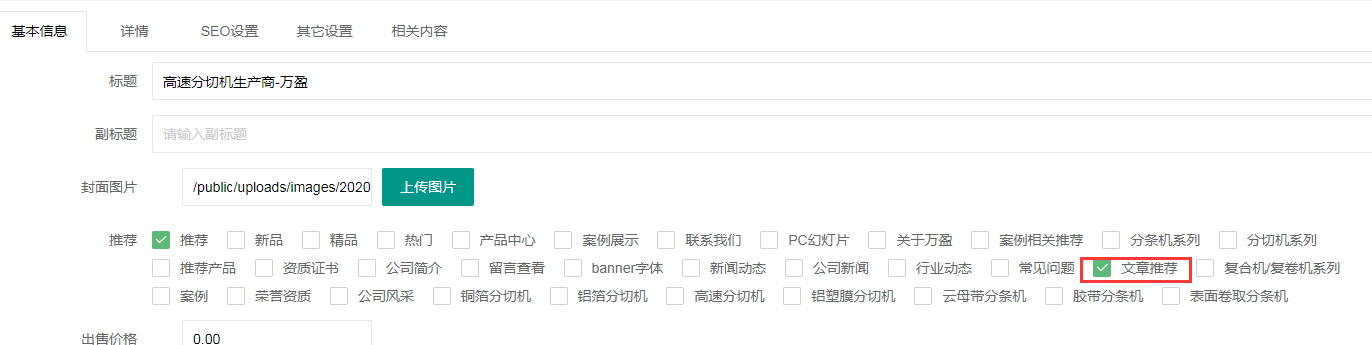
文章类的,勾选 文章推荐 ,会在文章内页出现你想推荐的文章
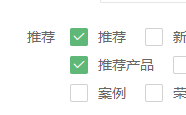
推荐产品也是此道理
公司简介等单页面修改
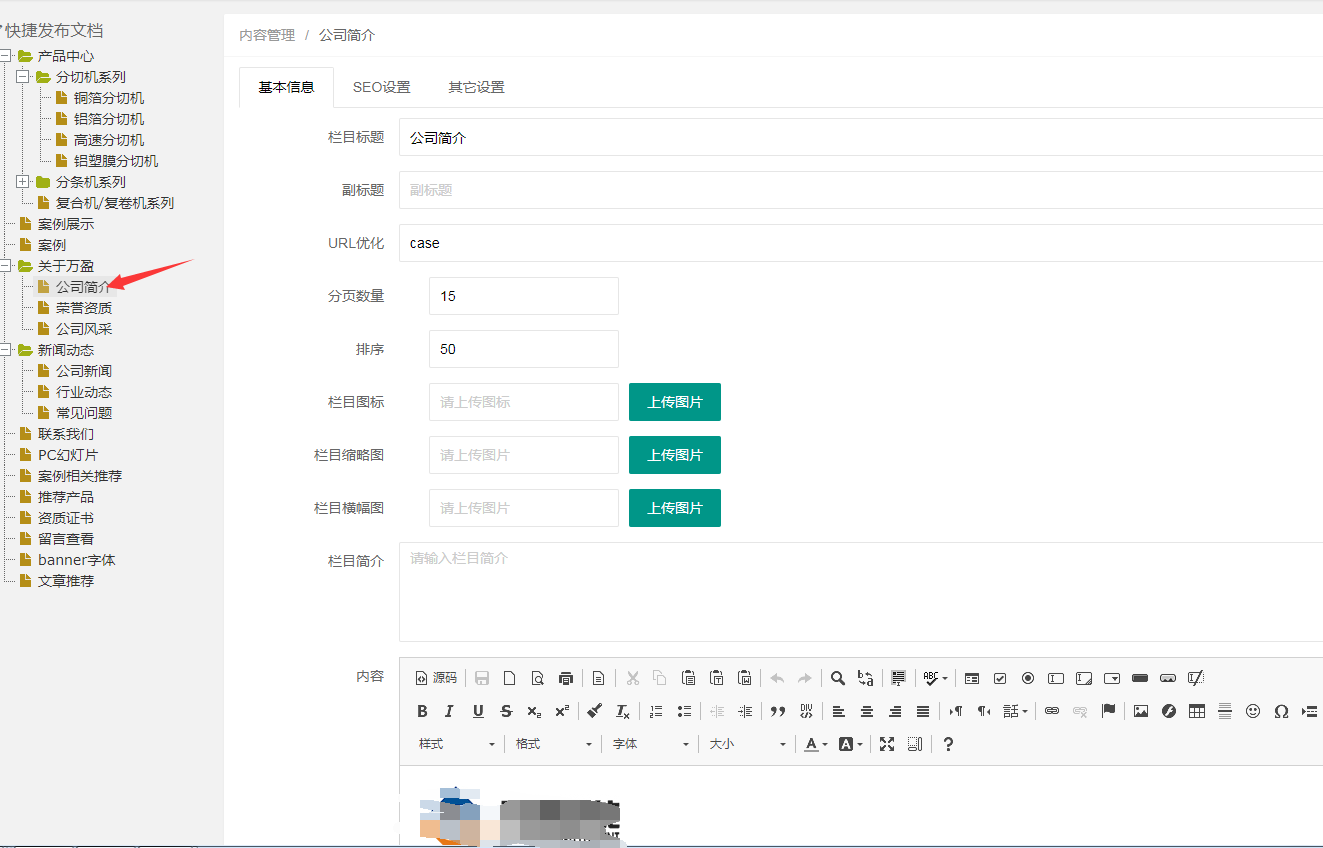
直接在内容框里编辑
PC幻灯片广告图

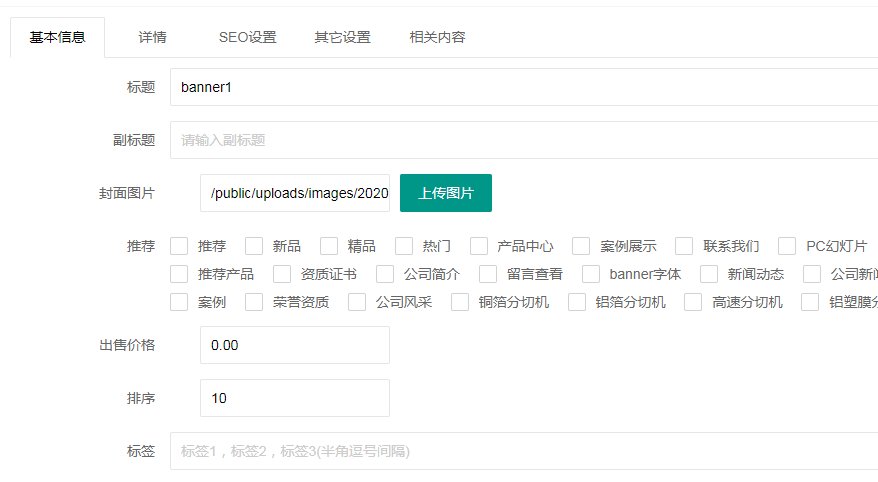
标题随便写,图片就传到封面图片就可以了。
站点设置
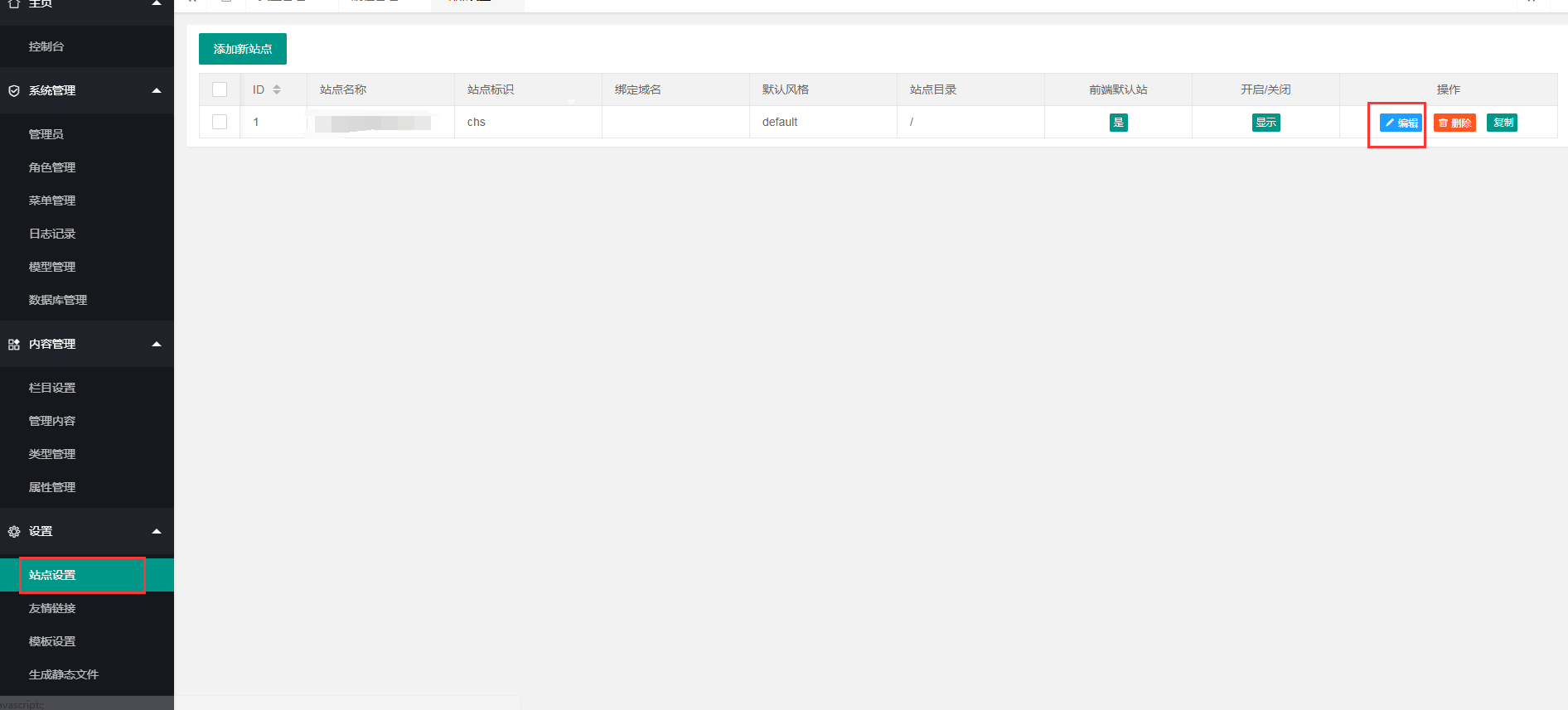
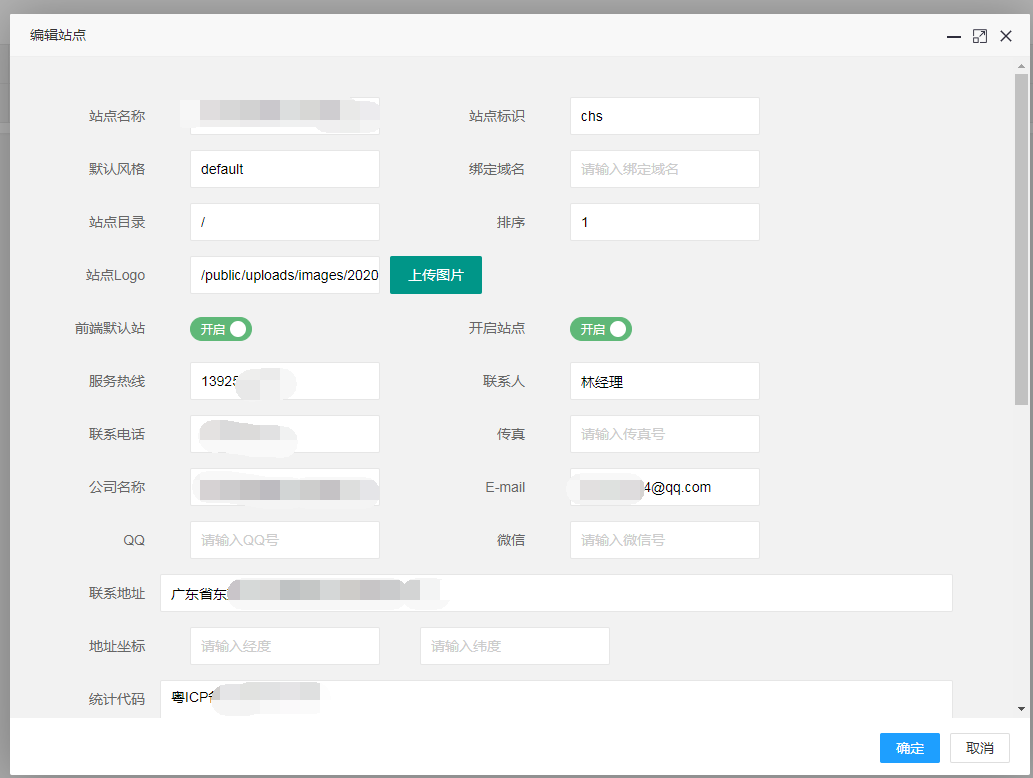
填写相关信息
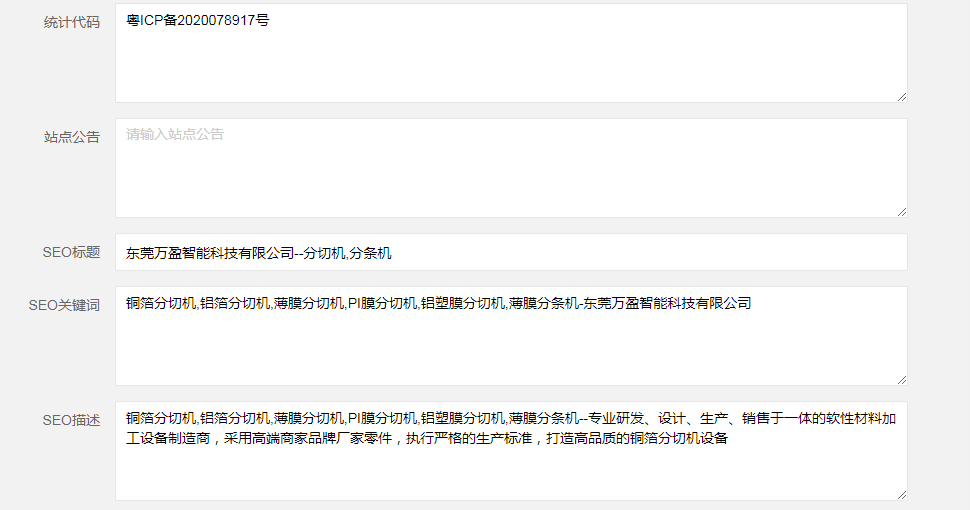
这里的SEO是设置为主页的SEO
统计代码是网页底部内容
友情链接

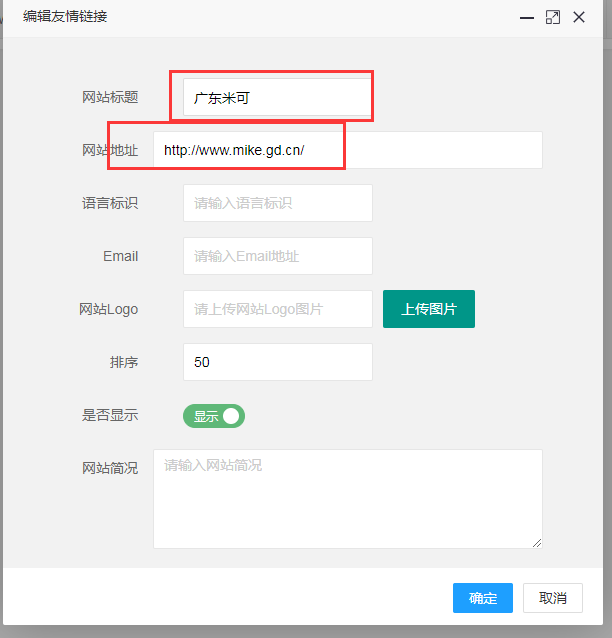
填写名称和网址, 下面按钮可以选择隐藏这个友情链接
管理栏目没有找到幻灯片修改的,另一种修改是在模版设置
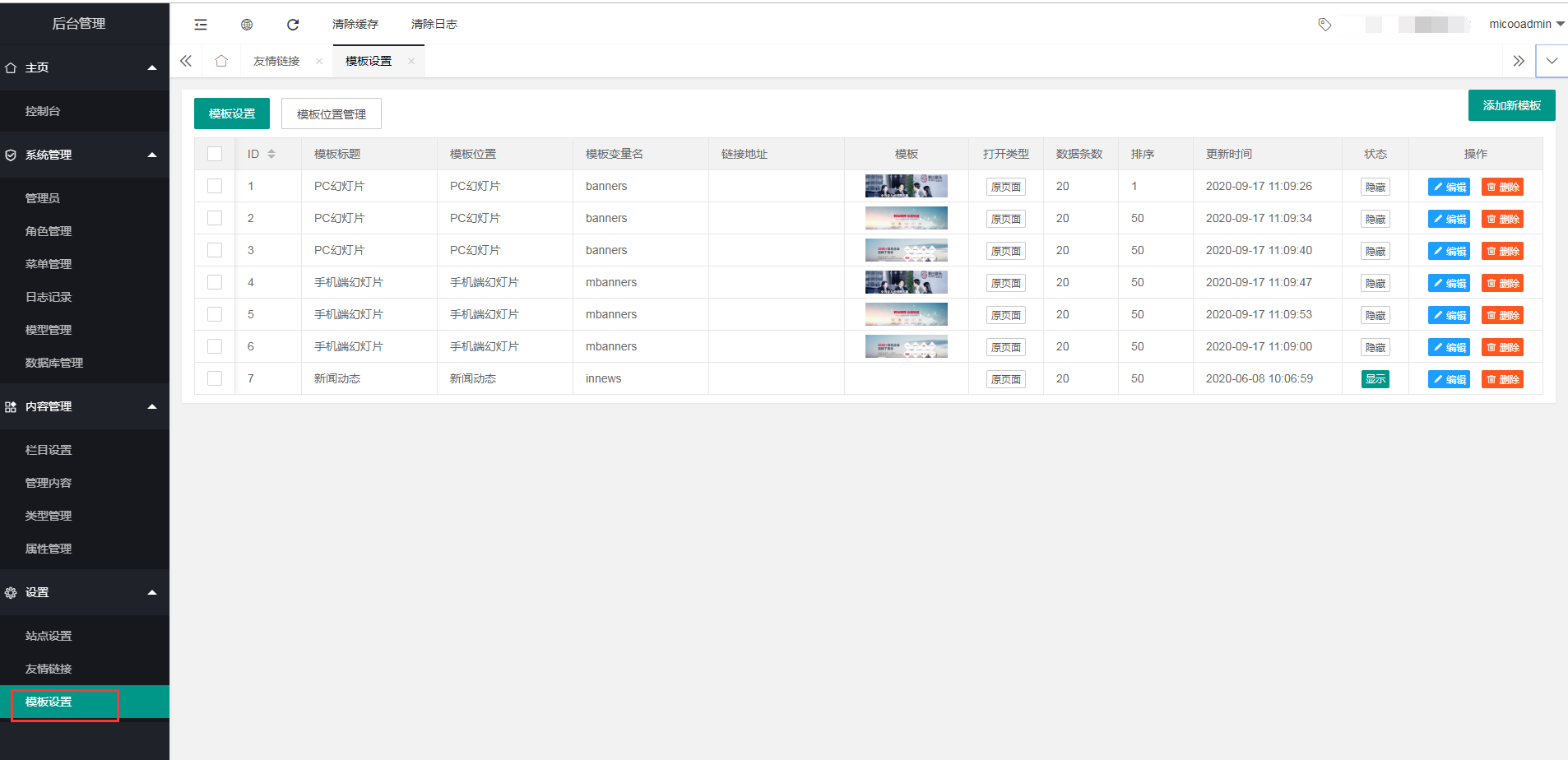
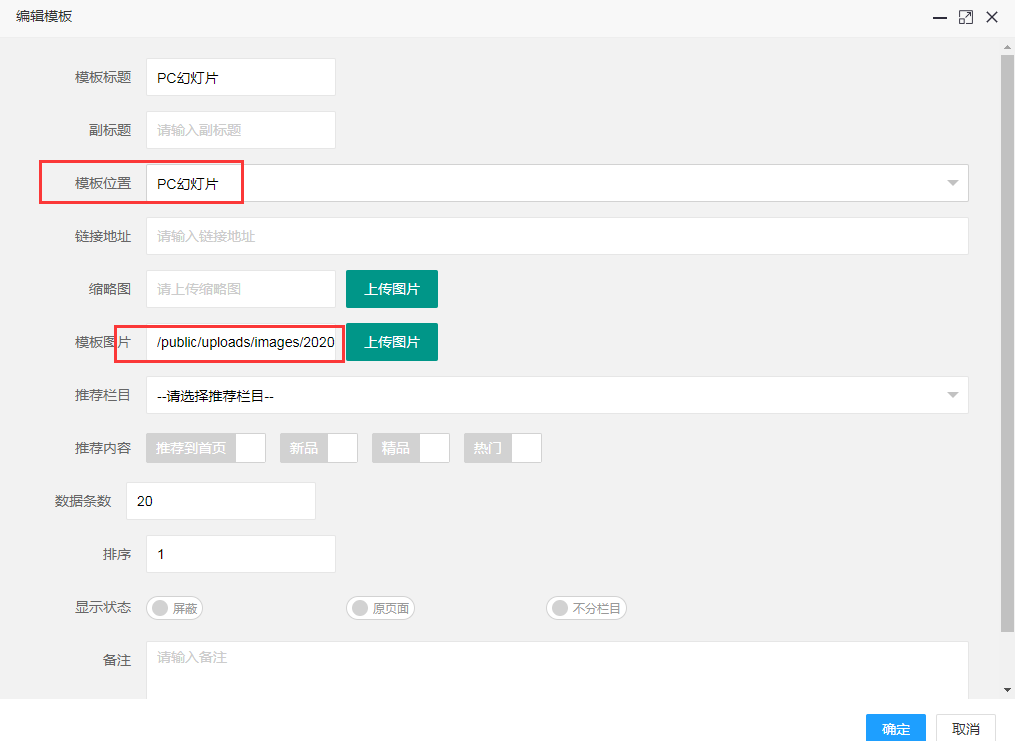
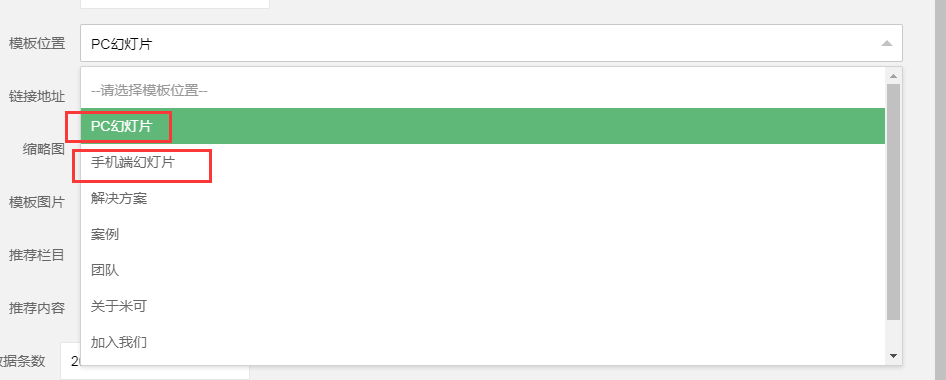
Pc端广告图和手机端广告图的区别。
如何查看网站哪个部分该传什么尺寸的图片。
谷歌浏览器按F12,
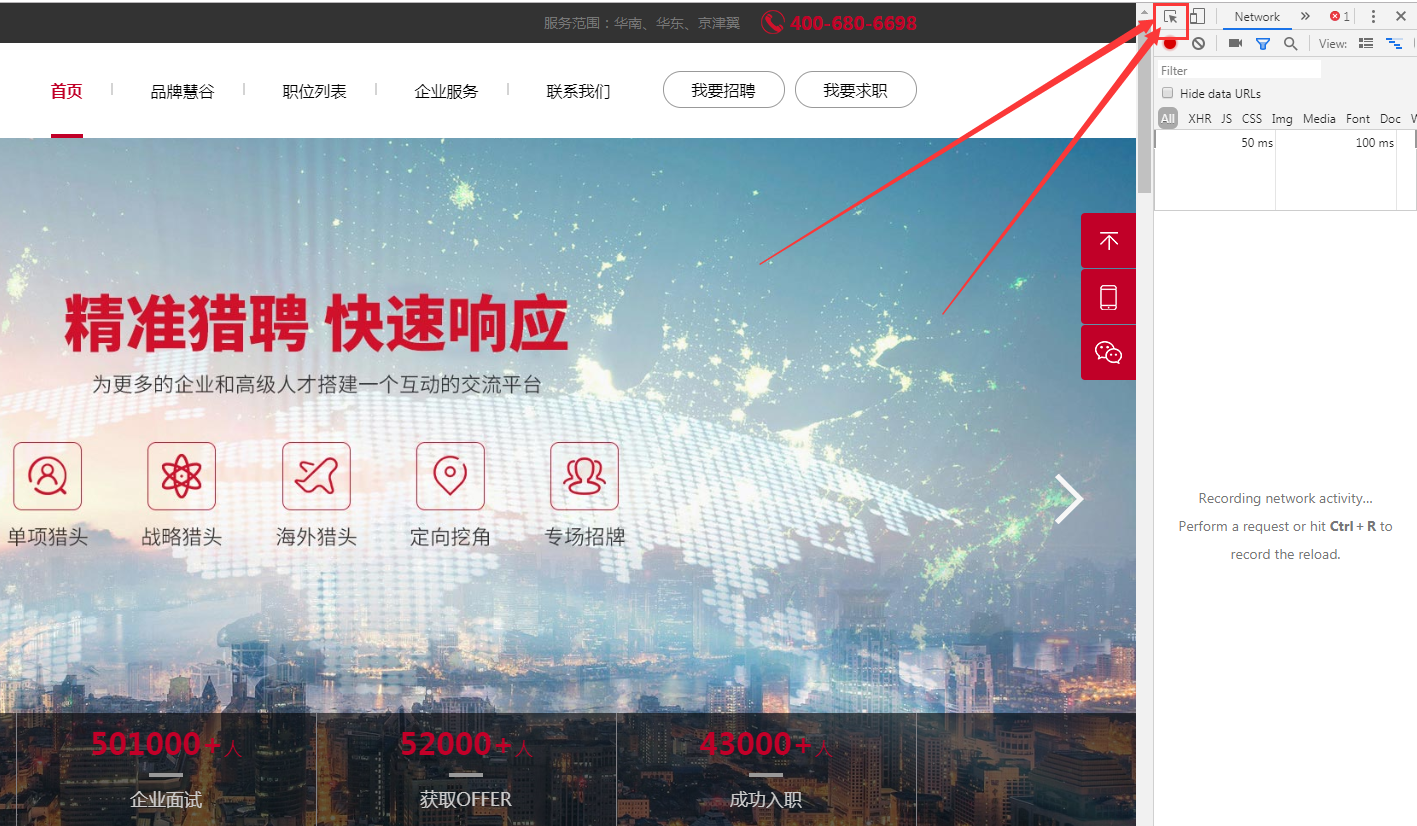
找到这个鼠标箭头,单击
例如我想看这个图片的尺寸:
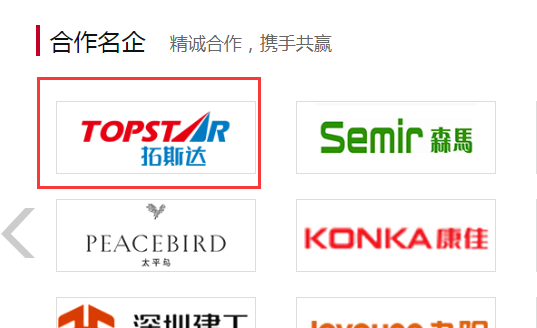

把鼠标移动到那张图片上,点击,右边就会出现一段蓝色的网址,就是图片的地址,

鼠标悬浮在蓝色网址上面,就能看到图片尺寸,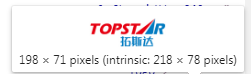
左边的198*71是现在网站上显示的大小, 实际上图片的大小为:218*78
所以一般做相关的图片就按照右边的实际图片大小做
附件下载:

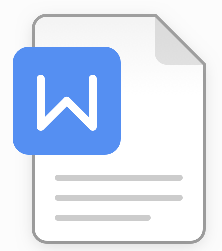 MKCMS后台操作步骤(汇总)
MKCMS后台操作步骤(汇总)